Suurin osa meistä käyttää useampaa kuin yhtä Wi-Fi-verkkoyhteyttä, joten jos toinen epäonnistuu, toista käytetään varmuuskopiona. Useiden Wi-Fi-verkkolähteiden yhteydessä syntyy yhteysprioriteetti.
Joissain tilanteissa joudut käyttämään Wi-Fi-yhteyttä, kunnes se saavuttaa liikenteen enimmäisrajan. Koska kaistanleveyden rajoitus tai FUP nollataan kuukausittain joidenkin palveluntarjoajien kanssa, sinun on ehkä vaihdettava toiseen Wi-Fi-yhteyteen ja käytettävä sitä loppukuun kuukautta. Mutta Windows muodostaa oletuksena yhteyden Wi-Fi-verkkoon, jolla on korkeampi prioriteetti, kun käytettävissä on useita Wi-Fi-verkkoja.
Windows 10: llä ei ole GUI-vaihtoehtoa muuttaa Wi-Fi-verkkoyhteysprioriteettia, mutta voit tehdä sen Netsh-komentorivillä.
Käyttämällä Netsh-komentoriviä Wi-Fi-prioriteetin muuttamiseen
Avaa komentokehote järjestelmänvalvojana ja kirjoita:
netsh wlan näyttää profiilit
Merkitse rajapinnan nimi ja yhteys, jonka prioriteettia on tarkoitus muuttaa.

Käytä sitten seuraavaa syntaksia:
netsh wlan asetettu profiilitilauksen nimi = "yhteyden nimi" käyttöliittymä = "Wi-Fi" prioriteetti = 1
Esimerkki:
netsh wlan set profileorder name = "Ramesh" käyttöliittymä = "Wi-Fi" prioriteetti = 1
Tämä asettaa mainitulle yhteydelle korkeimman prioriteetin määritetyn rajapinnan alla, ja asetus tallennetaan rekisteriin monijonoarvossa Wi-Fi-liittymän rekisteriavaimen alla. Suorita ensimmäinen komento uudelleen tarkistaaksesi, onko prioriteettimuutos tehty.
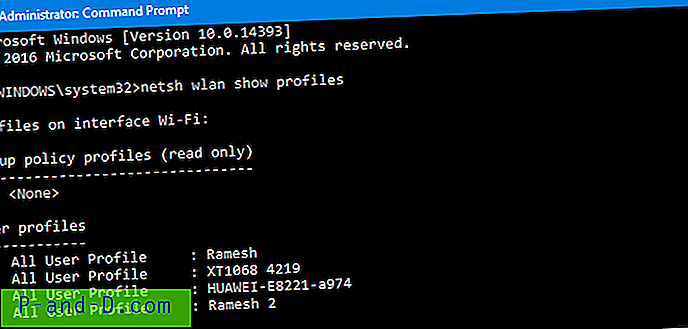
Riippumatta määritetystä prioriteettiarvosta, jos otat käyttöön Yhdistä automaattisesti -valintaruudun muodostettaessa yhteyttä langattomaan verkkoon, sillä on ensisijaisuus.
Wlan10-apuohjelman käyttäminen
Wlan10 on kolmannen osapuolen työkalu, joka voi hallita Wi-Fi-verkkoja helposti. Tämän työkalun avulla voit nopeasti asettaa langattomien verkkojen prioriteetin, ottaa käyttöön tai poistaa käytöstä automaattisen kytkennän ja automaattiyhteyden ja unohtaa Wi-Fi-verkot. Prioriteetin muuttaminen tapahtuu vetämällä ja pudottamalla yhteydet halutussa järjestyksessä.
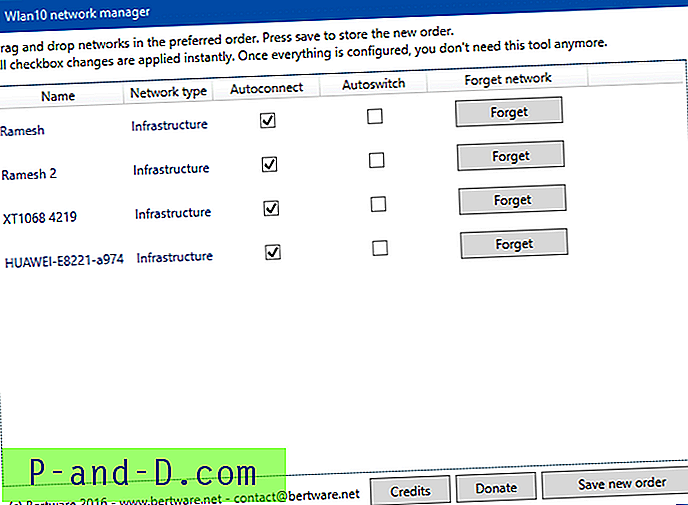
Lataa Wlan10 (kannettava työkalu) Bertwarestä tai GitHubista.




